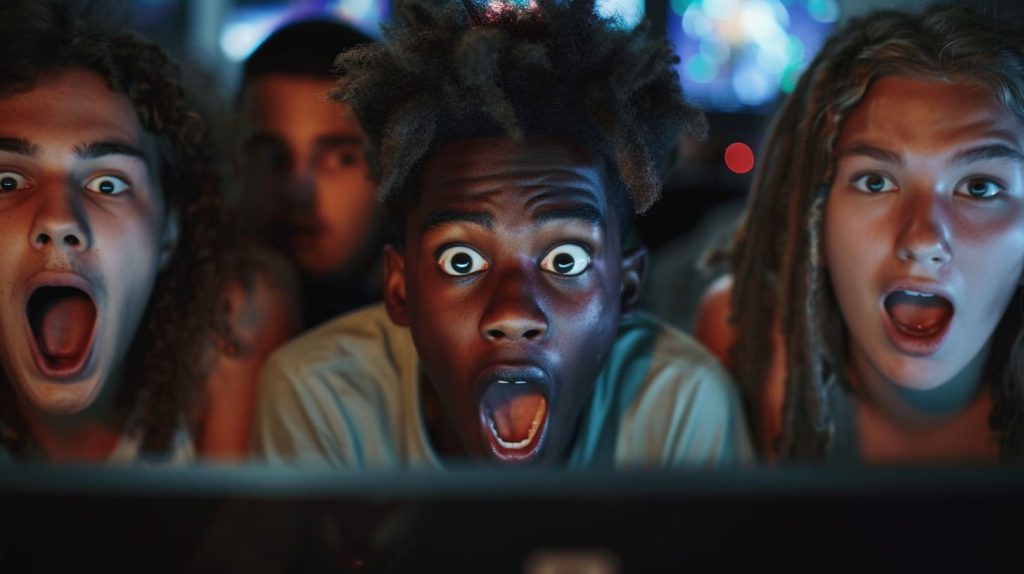Γρήγορη απάντηση
- Αποκτήστε το πρόσθετο Amazon Prime Video από το αποθετήριο Sandman.
Μπορείτε να εγκαταστήσετε το πρόσθετο Amazon Prime Video στην εφαρμογή Kodi χρησιμοποιώντας το αποθετήριο Sandman. Το αποθετήριο είναι επίσημα διαθέσιμο στην πλατφόρμα GitHub.
Το περιεχόμενο αυτού του σεναρίου δημιουργείται αυστηρά για εκπαιδευτικούς σκοπούς. Η χρήση γίνεται με δική σας ευθύνη.
Με την εφαρμογή Kodi, δεν χρειάζεται να εγκαταστήσετε συγκεκριμένες εφαρμογές ροής για τη ροή του περιεχομένου βίντεο. Με την εγκατάσταση των πρόσθετων, μπορείτε να έχετε πρόσβαση σε όλο το περιεχόμενο βίντεο σε μια ενιαία πλατφόρμα. Για τους χρήστες του Amazon Prime Video, μπορείτε να εγκαταστήσετε το πρόσθετο Amazon Prime στο Kodi για να μεταδώσετε ζωντανά όλες τις ζωντανές τηλεοπτικές εκπομπές, τις ταινίες, τις τηλεοπτικές εκπομπές και τα πρωτότυπα της Amazon στο Kodi.
Σε αυτόν τον οδηγό, θα μάθετε πώς να εγκαταστήσετε και να χρησιμοποιήσετε το πρόσθετο Amazon Prime Video χρησιμοποιώντας το Kodi.
Δείτε επίσης: live streaming αγωνες
Πώς να κατεβάσετε το Amazon VOD Addon στο Kodi
Το αποθετήριο Sandman δεν είναι διαθέσιμο στο επίσημο αποθετήριο Kodi Addon. Για να εγκαταστήσετε πρόσθετα από αποθετήρια τρίτων, πρέπει να ενεργοποιήσετε τις Άγνωστες πηγές στο Kodi. Πριν προχωρήσετε στα βήματα, ελέγξτε εάν έχετε συνδέσει τη συσκευή που έχει εγκατασταθεί στο Kodi σε ένα σταθερό δίκτυο WiFi.
1. Εκκινήστε την εφαρμογή Kodi στο Firestick ή σε οποιαδήποτε συσκευή.
2. Κάντε κλικ στο Ρυθμίσεις εικονίδιο στην εφαρμογή.
3. Πηγαίνετε στο Διαχείριση αρχείων και κάντε κλικ Προσθήκη πηγής επιλογή.
4. Τώρα, εισάγετε το Σύνδεσμος αποθετηρίου Sandman (bit.ly/45ZEkK3), πλήρης σύνδεσμος (https://github.com/Sandmann79/xbmc/releases/download/Repository/repository.sandmann79.plugins-1.0.4.zip).

5. Στη συνέχεια, μεταβείτε στο Πρόσθετα μενού και πατήστε το Εγκατάσταση από αρχείο Zip επιλογή.
6. Εντοπίστε και επιλέξτε το Sandman αρχείο.
7. Περιμένετε μέχρι να δείτε την ενεργοποιημένη ειδοποίηση πρόσθετου στην επάνω δεξιά γωνία της οθόνης.
8. Τώρα, πατήστε το Εγκατάσταση από το Repository επιλογή.
9. Εντοπίστε και επιλέξτε το Αποθετήριο Sandmann79s επιλογή.
10. Τώρα, πατήστε το Πρόσθετα βίντεο επιλογή.
11. Επιλέξτε το Πρόσθετο Amazon VOD στην επόμενη οθόνη.
12. Στη συνέχεια, πατήστε το Εγκαθιστώ κουμπί για λήψη του πρόσθετου Amazon VOD στο Kodi.
Πώς να χρησιμοποιήσετε το Amazon Prime Video Addon στο Kodi
1. Εκκινήστε το Amazon Prime Video πρόσθετο στο Kodi.
2. Στο αναδυόμενο μενού, μεταβείτε στην επιλογή Σύνδεση.
3. Πατήστε το Συνδεθείτε επιλογή.
4. Πληκτρολογήστε το Όνομα χρήστη (ή διεύθυνση email) και Κωδικός πρόσβασης συσχετίζεται με τον λογαριασμό Prime Video σας.
5. Συμπληρώστε το Επαλήθευση Captcha και χτυπήστε το Συνδεθείτε κουμπί.
6. Μόλις συνδεθείτε, επιλέξτε οποιοδήποτε φάκελο κατηγορίας και πατήστε οποιοδήποτε περιεχόμενο για αναπαραγωγή.
7. Τέλος, απολαύστε τη ροή της αγαπημένης σας ταινίας ή τηλεοπτικής εκπομπής στο πρόσθετο Prime Video Kodi.
Χαρακτηριστικά του Amazon Prime Video Addon
Τα κύρια χαρακτηριστικά του πρόσθετου Prime Video παρατίθενται παρακάτω.
- Η διεπαφή του πρόσθετου Prime Video είναι απλή και εύκολη στη χρήση.
- Με μια ισχυρή σύνδεση στο Διαδίκτυο, μπορείτε να κάνετε ροή βίντεο σε αυτό το πρόσθετο με ποιότητα έως και 4K.
- Όλο το περιεχόμενο σε αυτό το πρόσθετο ταξινομείται σε διαφορετικές κατηγορίες όπως Ταινίες, τηλεοπτικές εκπομπές, Amazon Originals κ.λπ., για εύκολη πρόσβαση.
- Μπορείτε να προσθέσετε το περιεχόμενο που επιθυμείτε στη λίστα Αγαπημένα και να αποκτήσετε πρόσβαση σε αυτό ανά πάσα στιγμή από το φάκελο Αγαπημένα σε αυτό το πρόσθετο.
- Αυτό το πρόσθετο είναι εξοπλισμένο με επιλογές Γονικού Ελέγχου.
Πώς να ξεμπλοκάρετε τους γεωγραφικούς περιορισμούς στο Prime Video Addon
Καθώς το πρόσθετο Prime Video λαμβάνεται από αποθετήριο τρίτου μέρους, πρέπει να χρησιμοποιείτε VPN στο Kodi κατά τη ροή βίντεο στο πρόσθετο. Το VPN αποκρύπτει την ταυτότητά σας στο διαδίκτυο και σας επιτρέπει να έχετε εύκολη πρόσβαση στο περιεχόμενο με γεωγραφικούς περιορισμούς στο πρόσθετο Prime Video. Υπάρχουν πολλά VPN διαθέσιμα στο διαδίκτυο. Ένα από τα καλύτερα VPN που παρέχουν καλύτερες δυνατότητες ασφαλείας είναι το NordVPN. Μετά τη λήψη του VPN, συνδέστε το στον διακομιστή των ΗΠΑ ή σε οποιαδήποτε τοποθεσία και μεταδώστε τα βίντεο στο πρόσθετο Prime Video χωρίς προβλήματα.
Πώς να διορθώσετε το Amazon Prime Video Addon που δεν λειτουργεί στο Kodi
Σε ορισμένες περιπτώσεις, το Prime Video εμφανίζει την οθόνη φόρτωσης κατά την παρακολούθηση βίντεο. Αυτό το πρόβλημα προκαλείται κυρίως λόγω κακής σύνδεσης στο Διαδίκτυο, ξεπερασμένου πρόσθετου Kodi και Amazon VOD κ.λπ. Όποιο κι αν είναι το πρόβλημα, μπορείτε να το επιλύσετε εύκολα ακολουθώντας τα βήματα αντιμετώπισης προβλημάτων που αναφέρονται παρακάτω.
Εάν δεν μπορείτε να διορθώσετε το πρόσθετο, μπορείτε να αποκτήσετε την εφαρμογή Amazon Prime Video στο Firestick και να παρακολουθήσετε όλο το περιεχόμενο βίντεο.
Πώς να εγγραφείτε στο Amazon Prime Video
Εάν δεν έχετε δημιουργήσει λογαριασμό, ανατρέξτε στα παρακάτω βήματα για να δημιουργήσετε έναν νέο λογαριασμό Prime Video.
1. Πηγαίνετε στο Amazon Prime Video δικτυακός τόπος από ένα φυλλομετρητής στον υπολογιστή σας.
2. Χτυπήστε το Δοκίμασε δωρεάν κουμπί.
3. Στην επόμενη οθόνη, επιλέξτε Δημιουργήστε τον λογαριασμό σας στο Amazon και συμπληρώστε τα απαραίτητα στοιχεία.
4. Ολοκληρώστε τη διαδικασία επαλήθευσης αλληλογραφίας για να προχωρήσετε περαιτέρω.
5. Επιλέξτε το πρόγραμμα συνδρομής Prime Video (8,99 $/μήνα) και ακολουθήστε τις οδηγίες που εμφανίζονται στην οθόνη για να αγοράσετε το πρόγραμμα premium.
Πώς να εγκαταστήσετε το Kodi στο Chromebook
FAQ
1. Μπορώ να εγκαταστήσω το Amazon Prime Video στο Kodi 19;
Ναι, το αποθετήριο Sandman είναι συμβατό με όλες τις εκδόσεις του Kodi. Ωστόσο, σας συνιστούμε να ενημερώσετε την εφαρμογή Kodi στην πιο πρόσφατη έκδοσή της.